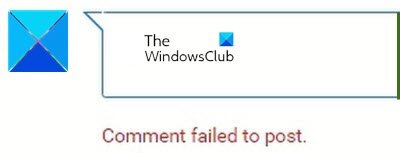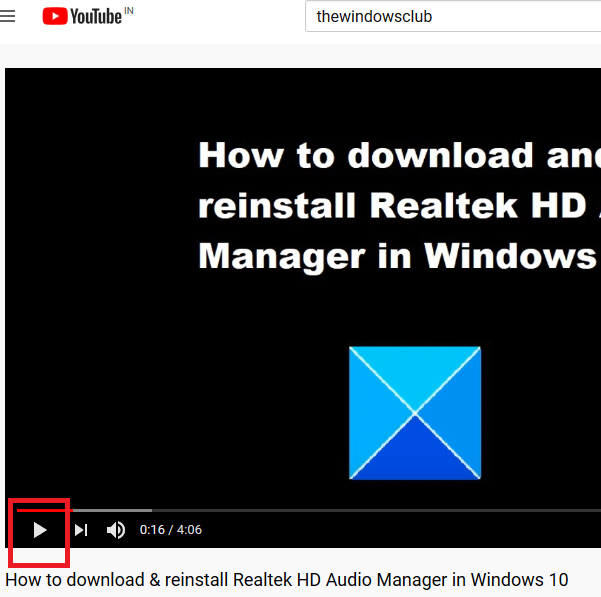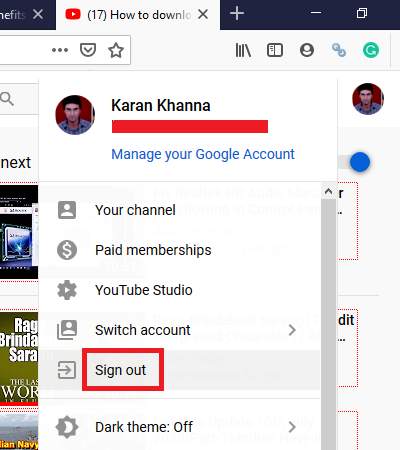YouTube 是最受欢迎的视频分享平台,但网站上的互动大多仅限于评论视频。想象一下,如果这个小特权也受到损害,并且您的评论无法在 YouTube 上发布(comment fails to post on YouTube)。如果您遇到此问题,请通读本文以获得解决方案。
评论未能在 YouTube 上发布
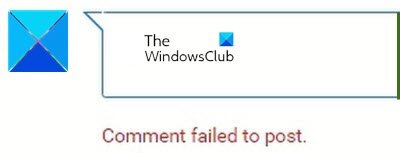
这个问题背后可能有很多原因,包括广告拦截器、垃圾邮件检测、浏览器问题、服务器问题等。通常情况是,当评论框存在并且您可以输入评论时,它会转圈一会儿然后您收到错误评论无法发布(Comment failed to post)。在另一种情况下,在尝试编辑您的评论时,评论会消失。
- 禁用广告拦截器
- InPrivate/InCognito模式下打开浏览器
- 播放视频几秒钟
- 删除(Delete)浏览器缓存和 cookie 文件
- 禁用系统上的VPN和代理
- 退出并登录 YouTube
要解决错误Comment failed to post on YouTube,请依次尝试以下解决方案:
1]禁用广告拦截器
广告拦截器是您的敌人。大多数网站限制了使用广告拦截器的系统的功能。YouTube也是如此。由于他们从广告中获利,因此他们阻止使用广告拦截器访问系统和浏览器的许多功能。禁用广告拦截器并查看。
InPrivate/InCognito模式打开浏览器

浏览器上的许多扩展程序,尤其是与安全和广告拦截相关的扩展程序,将限制网站上的功能,其中一个正在讨论中。因此,至少暂时删除此类扩展以隔离案例。(remove such extensions)
如果您不确定要禁用的扩展程序,您可以尝试以InPrivate或InCognito模式打开浏览器以查明原因。
3]播放视频几秒钟
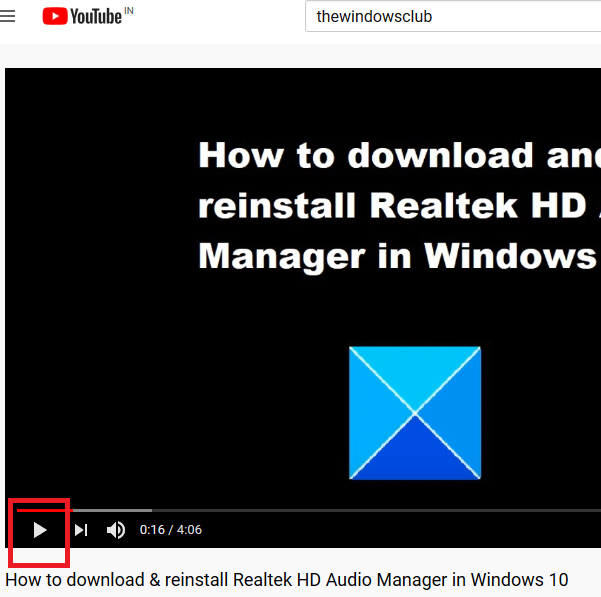
就像其他社交媒体平台一样,YouTube也存在垃圾邮件发送者。他们尝试在热门视频的评论部分发布链接,或者尝试以其他方式发送垃圾邮件。这通常是通过机器人完成的。
为了阻止此类机器人在视频中发送垃圾邮件,YouTube可能会禁止您发表评论,除非您已播放视频几秒钟。因此,请尝试播放视频几秒钟以克服此障碍。
4]删除(Delete)浏览器缓存和cookie文件

缓存(Cache)和 cookie 文件是离线存储的数据,有助于提高网站的加载速度。但是,如果与某个网站或网页相关的缓存或 cookie 文件损坏,您可能会在加载该网站或使用该网站的某些功能时遇到问题,如本文中YouTube所解释的情况。在这种情况下,您可以删除与YouTube相关(YouTube)的缓存和 cookie 文件(delete the cache and cookie files )并重新启动浏览器。
5]在您的系统上禁用VPN(Disable VPN)和代理

(Online)YouTube和Netflix等(Netflix)在线流媒体网站有位置限制的内容。许多用户试图通过使用VPN或代理来绕过这些限制, (VPNs)YouTube强烈反对这种行为并违反其政策。如果网站发现相同的情况,它将限制您使用其功能,并且您可能会遇到错误Comment failed to post on YouTube。
因此,建议在使用YouTube时禁用任何(YouTube)VPN或代理。禁用代理的过程如下:
单击(Click)开始按钮,然后(Start)转到设置> 网络和互联网>代理(Proxy)。
在手动(Manual)代理设置下,关闭使用(OFF)代理服务器的开关。(Use)
提示(TIP):在此处订阅TheWindowsClub YouTube 频道(TheWindowsClub YouTube Channel)。
6]退出并登录YouTube
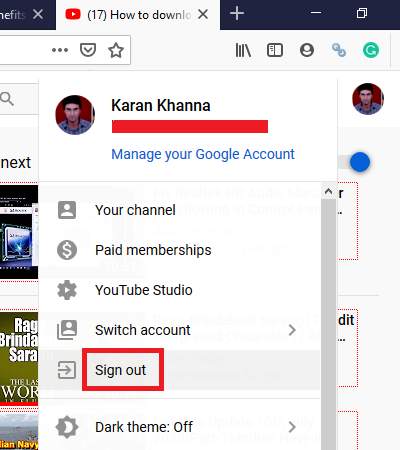
有时非常困难的问题的解决方案很简单,在这里它可能就像退出并重新登录YouTube一样简单。
要退出,请单击右上角的您的姓名图标,然后选择退出(Sign-out)。然后像往常一样重新登录YouTube。
我希望这有助于解决您的问题。
Comment failed to post on YouTube
YоuTube is the most popular video-sharing plаtform, however, interaction on the website is mostlу limited to commenting on the vidеos. Іmagine if this little privilege is hurt as well and your comment fails to post on YouTube. If you encounter this problem, read through this article for the resolution.
Comment failed to post on YouTube
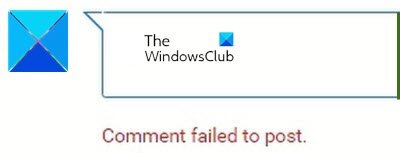
There could be many causes behind this problem including ad blockers, spam detection, browser issues, server issues, etc. Usually, the case is that while the comment box is present and you can Enter the comment, it circles around for a while and then you get the error Comment failed to post. In another case, upon trying to edit your comment, the comment would disappear.
- Disable ad-blockers
- Disable extensions on your browser or open the browser in InPrivate/InCognito mode
- Play the video for a few seconds
- Delete browser cache and cookie files
- Disable VPN and proxies on your system
- Sign out and Sign in to YouTube
To resolve the error Comment failed to post on YouTube, try the following solutions sequentially:
1] Disable ad-blockers
Ad-blockers are your enemies. Most websites limit their features for systems using ad-blockers. The same is the case with YouTube. Since they earn from ads, they prevent access to many features for systems and browsers using ad-blockers. Disable adblockers and see.
2] Disable extensions on your browser or open the browser in InPrivate/InCognito mode

Many extensions on your browser, especially those associated with security and ad-blocking will limit features on websites, one of them being the case in discussion. Thus, remove such extensions at least temporarily to isolate the case.
If you are not sure of the extensions to disable, you can try opening the browser in InPrivate or InCognito mode to isolate the cause.
3] Play the video for a few seconds
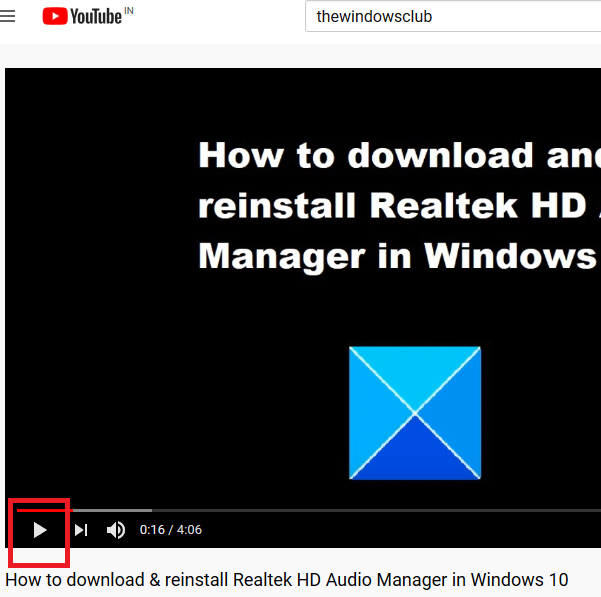
Just like with other social media platforms, spammers exist for YouTube too. They try posting links in the comment section of popular videos or try spamming otherwise. This is usually done through bots.
To deter such bots from spamming across the videos, YouTube might disallow you from commenting unless you have played the video for a few seconds. Thus try playing the video for a few seconds to get over this block.
4] Delete browser cache and cookie files

Cache and cookie files are data stored offline which helps in increasing the loading speed of websites. However, if the cache or cookie files associated with a certain website or webpage go corrupt, you may face issues loading that website or using certain features of that website, as in the case explained with YouTube in this article. In such a situation, you can delete the cache and cookie files associated with YouTube and restart your browser.
5] Disable VPN and proxies on your system

Online streaming websites like YouTube and Netflix have location restricted content. Many users try to bypass these restrictions by using VPNs or proxies, an act which is strongly discouraged by YouTube and is against its policies. If the website finds out the same, it will restrict you from using its feature and you may face the error Comment failed to post on YouTube.
Thus, it is advisable to disable any VPN or proxy while using YouTube. The procedure to disable proxies is as follows:
Click on the Start button and go to Settings> Network & internet> Proxy.
Under Manual proxy setup, turn the switch OFF for Use a proxy server.
TIP: Subscribe to TheWindowsClub YouTube Channel here.
6] Sign out and Sign in to YouTube
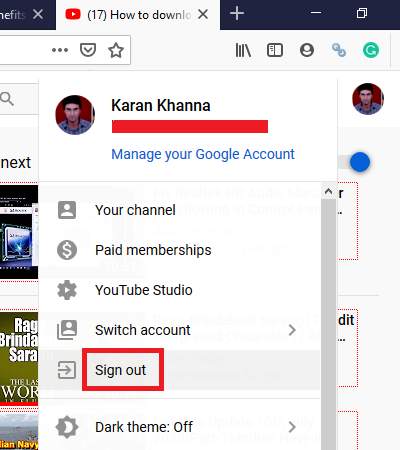
Sometimes the solution for a very difficult problem is simple and here it could be as simple as signing out and signing back into YouTube.
To Sign out, click on your name icon on the top-right corner and select Sign-out. Then log back into YouTube as you usually would.
I hope this helped resolve your problem.